アドレス帳の移行-アドレス帳のファイルをコピーする
Windows Live メール 2012のアドレス帳の移行について説明します。Windows7からWindows8.1にパソコンを買い換えた際などには必須ではないでしょうか。あるいはアドレス帳は定期的にUSBメモリーや外付けハードディスクにバックアップする事は重要です。
アドレス帳の移行には2つの方法があります。
一つはアドレス帳のファイルそのものをコピーしてペーストする方法です。
もう一つは、既存のパソコンからデータをエクスポートして、新しいパソコンへインポートする方法です。
両方の方法を知っておく事で、万一片方の方法で失敗した場合、別の選択方法で行えます。いずれの方法でもUSBメモリーが必要となりますので、事前に準備して下さい。
アドレス帳のファイルをコピーしてペーストする方法
この最初にアドレス帳のファイルは隠しフォルダーという隠れたフォルダーにありますので、フォルダーが隠れないような設定を行います。既存のパソコンで、エクスプローラーを起動して「表示」タブをクリック、オプションをクリックします。

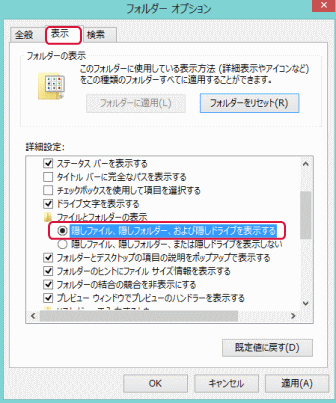 フォルダー オプションを表示しますので、「表示」タブをクリックし、「隠しファイル、隠しフォルダー、および隠しドライブを表示する」を選択し、OKをクリックします。一度エクスプローラーを閉じて再度起動します。
フォルダー オプションを表示しますので、「表示」タブをクリックし、「隠しファイル、隠しフォルダー、および隠しドライブを表示する」を選択し、OKをクリックします。一度エクスプローラーを閉じて再度起動します。
エクスプローラーで、
C:\Users\ユーザー名\AppData\Local\Microsoft\Windows Live\Contacts\Default\15.5\DBStore
ないし、
C:\Users\ユーザー名\AppData\Local\Microsoft\Windows Live\Contacts\メールアドレス\15.5\DBStore
まで開きます。これらがアドレス帳のファイルとなり、ここのファイルを全てUSBメモリーにコピーします。Ctrl+Aで選択しCtrl+Cでコピーすると楽です。
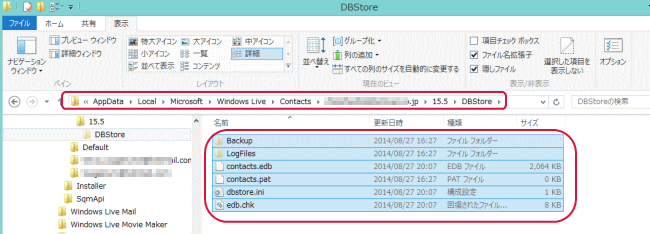
USBメモリーにコピーしたファイルを、今度は新しいパソコンで、隠しフォルダーが表れる設定をし、エクスプローラーで同じ場所を開き、ペーストするとアドレス帳は移行します。